Проблема: Возникла ситуация, когда нужно отключить автообновление KMPlayer. Как это сделать?
Инструментарий: KMPlayer v3.6 и ниже , KMPlayer v3.7, KMPlayer 2022.5.26.12 и выше
Решение: Для отключения автообновления в KMPlayer нужно выполнить следующие шаги:
UPD (07.2022) Как отключить автообновление KMPlayer 2022
Внимание, данный метод работает на 64-битной версии KMPlayer 2022.
Решил поднять вопрос и посмотреть что изменилось за последние годы. Как оказалось — старый вариант не работает и «окно обновлений» можно скрыть на 24 часа, что не очень удобно.
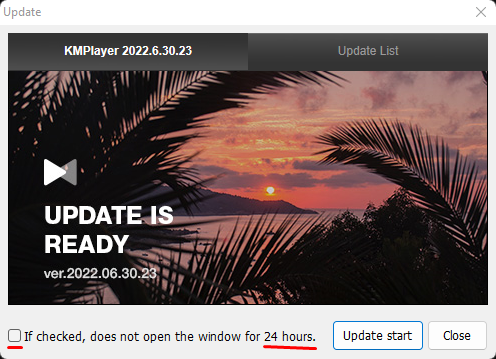
Сделав небольшое исследования — выяснил, что данные об обновлении записываются в системный реестр, а именно в ключ HKEY_CURRENT_USER\Software\KMPlayer 64X\KMPlayer 64X\Settings\upopenlasttime.
Установим дату следующей/последней проверки обновления 06.08.2052. Думаю этого будет вполне достаточно. Поскольку данные в ключе записано в двоичном виде — нужно ввести следующее значение
DE 34 69 6B 2F 37 EB 40Как изменить ключ автоматически?
- Закрыть KMPlayer
- Скачать архив
- Разархивировать
- Открыть и подтвердить внесение изменений в реестр
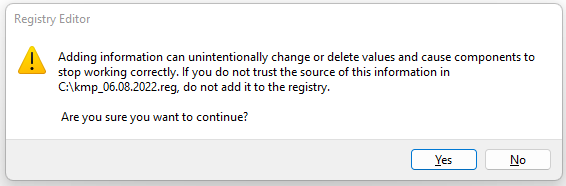
- Есили все прошло успешно — нажать ОК.
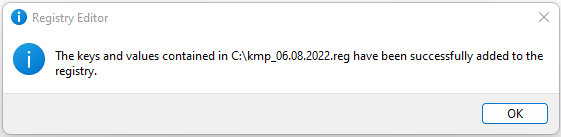
- Запустить KMPlayer
Как изменить ключ вручную?
- Закрыть KMPlayer
- Отредактировать ключ реестра
Пуск -> Registry Editor -> открыть указанный путь и ввести новое значение
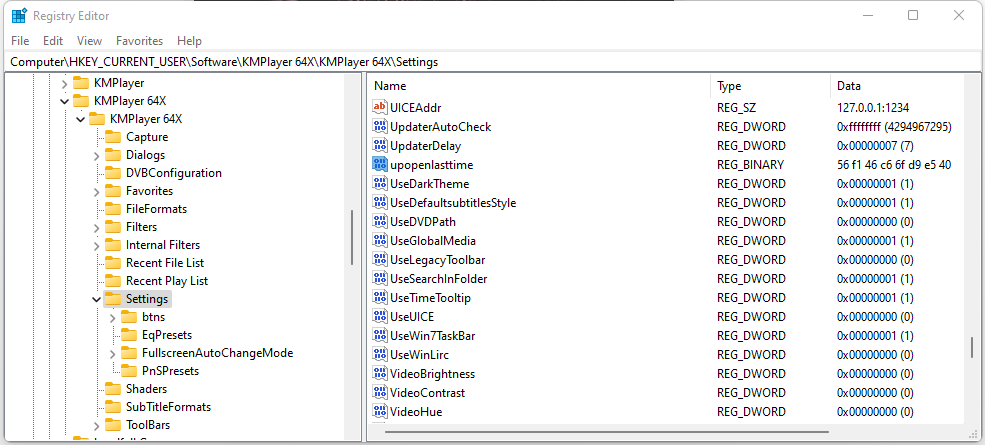
- Запустить KMPlayer
Как создать файл самому?
Если не удалось скачать файл, можно создать его самостоятельно.
- создать текстовый файл (*.txt)
- изменив расширение файла на .reg
- записать в него следующее содержимое
Windows Registry Editor Version 5.00
[HKEY_CURRENT_USER\Software\KMPlayer 64X\KMPlayer 64X\Settings]
"upopenlasttime"=hex:de,34,69,6b,2f,37,eb,40Code language: JavaScript (javascript)- Разархивировать
- Открыть и подтвердить внесение изменений в реестр
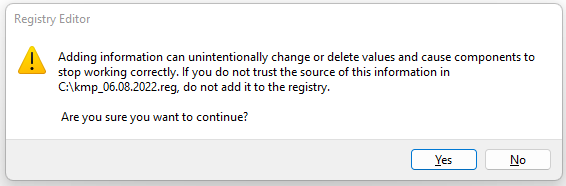
- Есили все прошло успешно — нажать ОК.
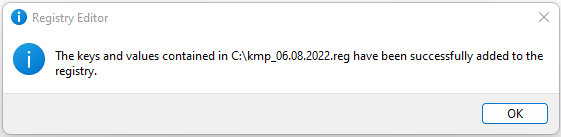
- Запустить KMPlayer
Как отключить автообновление KMPlayer v3.7
- Кликнуть правой кнопкой мыши в области плеера — выбрать пункт меню «Настройки — Конфигурация» (Options — Preferenes) или нажать клавишу F2.
- Откроется окно «Конфигурация» в котором нужно выбрать в левой части пункт дерева «Общие» — вкладку «При запуске» и снять галочку с пункта «Автопроверка обновлений».
Upd: Для более поздних версий, начиная с KMPlayer 3.7, опция «Автопроверка обновлений» отсутствует, но мы можем заблокировать доступ приложения к ресурсу с обновлениями. Блокировка осуществляться по тому же принципу, как описано в заметке: Как убрать рекламу в The KMPlayer. При этом автоматическое обновление и отображение рекламы будет заблокировано.
UPD (09.2015) KMPlayer v3.9 : Внимание сегодня установил новую версию KMPlayer 3.9 с официального сайта, при этом установилось много левых программ. Так что будьте бдительны.
PS: Если бы разработчики убрали этот диалог, или попросили обновить после перезагрузки — было бы на порядок удобнее. Диалоговые окна — это прошлый век, покажите красную иконку с обновлением.
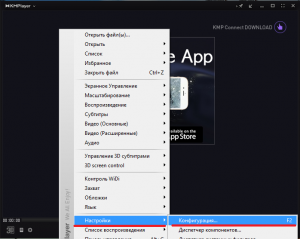
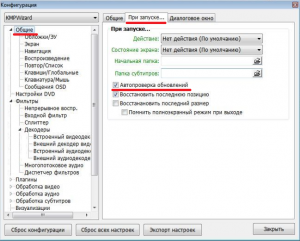
При каждом новом включении Kmplayer, эта галочка стоит снова. Ваш вариант НЕ ДЕЙСТВУЕТ!!!
Жаль, а год назад все работало. Значит что то изменилось в новых версиях. Спасибо за комметарий.
Рекомендую версии 3.5 или 3.6. Отлично работают. Без рекламы. Ничего новее они уже не смогут придумать того, что было сделано ещё старыми разработчиками. Но если хотите новые версии, то рекомендую искать репаки. В репаках вырезают лишнее, что компания напихала туда. Как запасной плеер использую MPC-HC.
Я ещё вот такое нашел, но ещё не использовал:
Если вас не устраивает такая заботливость, вы можете закрыть доступ проигрывателю KMPlayer к серверу обновлений, прописав в файле hosts вашего компьютера строку:
127.0.0.1 player.kmpmedia.net
С помощью данного способа можно отключить автообновление KMPlayer ранних версий (до 3.7) и проверку обновлений в более поздних (после 3.7).
*файл hosts находится в папке C:\Windows\System32\drivers\etc и для того, чтобы его отредактировать, нужно открыть программу «Блокнот» от имени Администратора и затем открыть файл hosts в нем. Только в этом случае внесенные в него изменения будут сохранены.
Данный способ также используется для блокировки рекламы. Подробнее в статье Как убрать рекламу в The KMPlayer
не работает, всё равно окошко вылазит. Версия 3.0.7.113
Возможно что то изменилось с тех пор. А что на счет рекламы? Она тоже осталась?